
Turinys
Jei norite žaisti „Sega Genesis“ žaidimus sistemoje „Windows 10“, turėsite naudoti emuliatorių. Tai yra programinės įrangos tipas, leidžiantis jūsų kompiuteriui veikti kaip „Sega Genesis“ konsolei, leidžiančiai paleisti žaidimus. Vienas geriausių pasirinkimų yra „Megasis“ emuliatorius.
„Sega Genesis“ yra 16 bitų namų vaizdo žaidimų konsolė, kurią „Sega“ išleido 1988 m. Ji tapo populiari Šiaurės Amerikoje ir Europoje dėl daugybės pasažų uostų, taip pat dėl „Sonic the Hedgehog“ serijos. Tai yra viena iš visų laikų perkamiausių konsolių, kurios visame pasaulyje parduota daugiau nei 35 milijonai vienetų.
Žaidžia „Sega Genesis“ žaidimus „Windows 10“ kompiuteryje
Jei dar 90-aisiais jums priklausė „Sega Genesis“ pultas ir praleidote jame mėgstamus žaidimus, nesijaudinkite, nes vis tiek galite tai padaryti naudodamiesi savo kompiuteriu. Jums reikės dviejų dalykų: emuliatoriaus, imituojančio „Sega Genesis“ konsolę, ir žaidimo kopijos.
„Megasis“ emuliatoriaus diegimas „Windows 10“žaisti „Sega Genesis“ žaidimus
Šį emuliatorių galite atsisiųsti ir įdiegti savo kompiuteryje atlikdami šiuos veiksmus.
Reikalingas laikas: 5 minutės.
Atsisiunčiama „Megasis“
- Eikite į „Megasis“ atsisiuntimo puslapį.
Tai galite padaryti apsilankę https://segaretro.org/Megasis naudodami savo naršyklę.
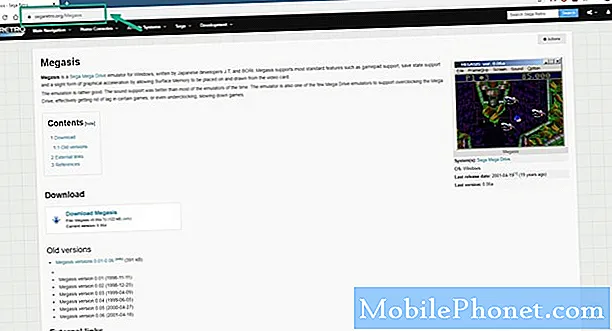
- Spustelėkite nuorodą Atsisiųsti „Megasis“.
Tai atsisiųs emuliatorių į ZIP failą.
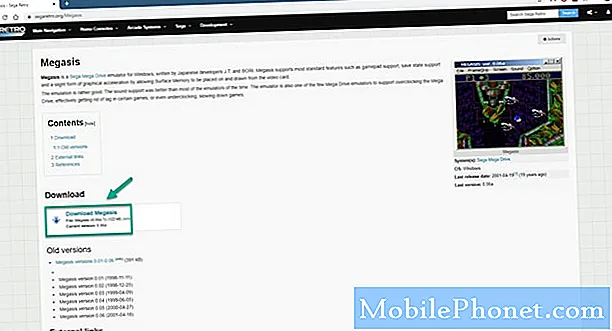
- Ištraukite ZIP failą.
Tai išgaus failus į jūsų kompiuterį.
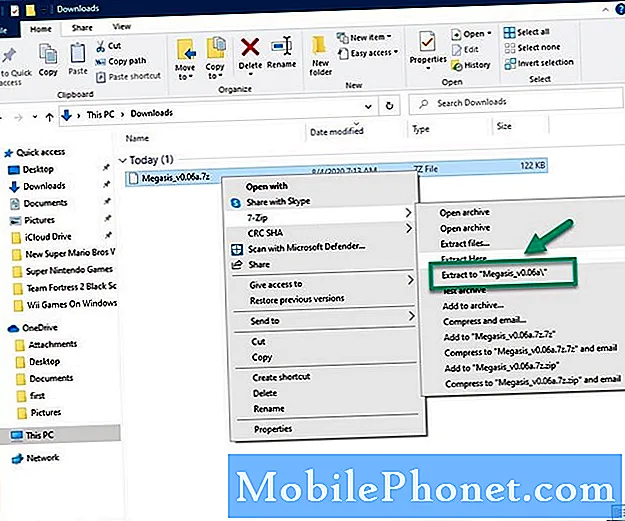
- Spustelėkite Megasis.exe.
Tai paleis emuliatorių.
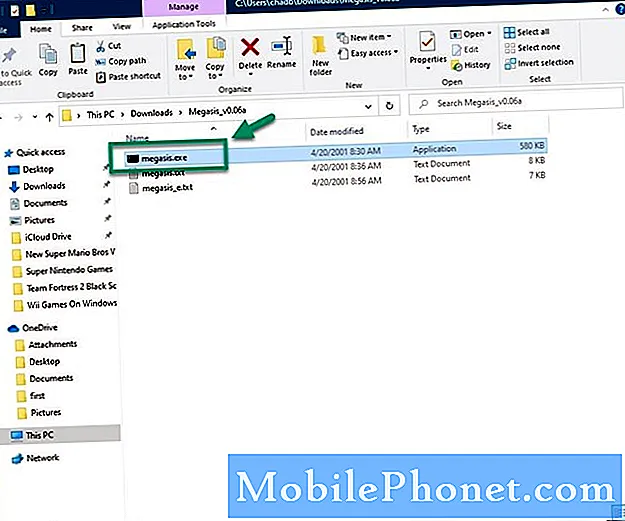
„Sega Genesis“ žaidimo paleidimas naudojant „Megasis“
Tai yra vienas iš lengviausiai naudojamų emuliatorių, nes tam nereikia išsamaus sąrankos proceso. Pirmą kartą naudodami tai, galbūt norėsite pakeisti ekrano dydį ir klaviatūros valdymo atvaizdavimą. Norėdami žaisti žaidimą, tiesiog spustelėkite failą, įkelkite ROM failą, tada pasirinkite norimą žaisti žaidimo ROM.
Atlikę aukščiau išvardytus veiksmus, „Windows 10“ sėkmingai žaisite „Sega Genesis“ žaidimus.
Apsilankykite „TheDroidGuy Youtube“ kanale, kad gautumėte daugiau trikčių šalinimo vaizdo įrašų.
Taip pat skaitykite:
- Greitas ir lengvas „GTA V“ užšaldymas sistemoje „Windows 10“


